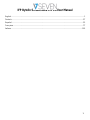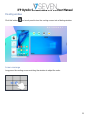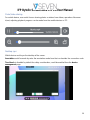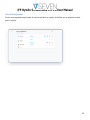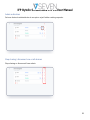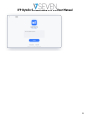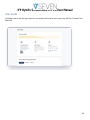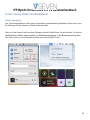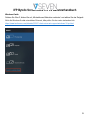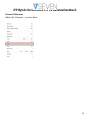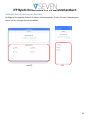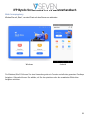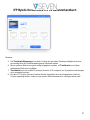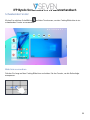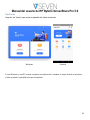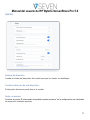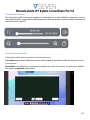VSEVEN IFP Bytello ScreenShare Pro 5.0 Manual de usuario
- Tipo
- Manual de usuario

English
IFP Bytello ScreenShare Pro 5.0 User Manual

IFP
Bytello
ScreenShare
Pro 5.0
User
Manual
2
English ................................................................................................................................................... 1
Deutsch ................................................................................................................................................ 27
Español ................................................................................................................................................ 52
Française ............................................................................................................................................. 77
Italiano ............................................................................................................................................... 102

IFP
Bytello
ScreenShare
Pro 5.0
User
Manual
3
Contents
Features ................................................................................................................................................. 4
Screen Casting via Standard Protocol ................................................................................................ 5
Screen Casting by Client Application ................................................................................................. 9
Floating window ................................................................................................................................ 13
Screen rearrange ............................................................................................................................. 13
Photo/Video sharing ......................................................................................................................... 14
Desktop sync .................................................................................................................................... 14
Screen copy ..................................................................................................................................... 15
Remote Control ................................................................................................................................ 15
Remote Camera ............................................................................................................................... 17
Device Management ........................................................................................................................ 18
Settings ................................................................................................................................................ 21
About ................................................................................................................................................... 22
User Guide ........................................................................................................................................... 24

IFP
Bytello
ScreenShare
Pro 5.0
User
Manual
4
Features
• Screen Casting
o Up to 9 devices casting at the same time
o Screens can be rearranged or shown in a floating window at the receiver
o Supports Airplay for Apple devices
o Supports Miracast for Android/Windows devices (Win8.1+, hardware related)
o Supports Chromecast for Chrome OS/Chrome Browser/Android
o (Client App) support Windows/macOS/Android/iOS/Chrome OS
o (Client App) support both primary and extended screen casting (Windows/macOS)
o (Client App) Support application/window Casting (Windows/macOS)
• Photo/Video Sharing
o Casting photos/videos from album (iOS/Android)
o Corresponding control for picture/video/audio/slides from both mobile and IFP
• Desktop sync
o Sync desktop of IFP to 30+ devices
o Touchback control
• Screen Copy
o Copy one IPF screen to others
o One to multi-screen casting
• Remote Control
o Touchpad control
o Air-Mouse (Gravity Accelerometer) control
• Remote Camera
o Show camera of mobile device on IFP
• Device Management
o Mobile management – Authorize one mobile device as admin to control away from the IFP
o Moderator mode – Ask for permission for any incoming request
o Invite to share – Invite screencast from admin
o Touchback control – Authorize any device in desk sync mode to control the panel
o File sharing – Share file among connected devices
o Disconnect all devices

IFP
Bytello
ScreenShare
Pro 5.0
User
Manual
5
Screen Casting via Standard Protocol
Airplay Mirroring
For security consideration, Airplay support is disabled by default, it could be enable in sever settings.
When Apple device is in the same network with BytelloShare server. You can simply cast the screen
by choosing the “Screen Mirroring” from Control Center (the entry may different due to the OS
versions).

IFP
Bytello
ScreenShare
Pro 5.0
User
Manual
6
Android Miracast/Chromecast
For security consideration, Miracast/Chromecast support is disabled by default, it could be enable in
sever settings.
For Miracast, please make sure the client device is nearby the server device;
For Chromecast, please make sure the client and server are in the same network.
Android Device:
Find “Wireless Display” in Quick Setting menu or settings, then choose the target device.

IFP
Bytello
ScreenShare
Pro 5.0
User
Manual
8
Chrome OS/Browser:
Choose “Cast…” from the menu.

IFP
Bytello
ScreenShare
Pro 5.0
User
Manual
9
Screen Casting by Client Application
Connect (with a code)
A connection code is displayed on the server.
Input the connection code on client to connect to the server.
Note: If the connection code on the server is 9-digits, please switch to 9-digits input mode on the
sender.
MacOS
iOS

IFP
Bytello
ScreenShare
Pro 5.0
User
Manual
10
Connect (by services discovery)
Available server devices can be found in connection page. Simply connect by choosing the right
server.
macOS
iOS

IFP
Bytello
ScreenShare
Pro 5.0
User
Manual
11
Mirroring
Click “Start” will casting the client to the server.
Windows
Android
For Windows/macOS, you can share one application or window instead of entire desktop, or you can
choose to share primary or extended screen.

IFP
Bytello
ScreenShare
Pro 5.0
User
Manual
12
Notes:
1. Touchback control is only available when casting entire desktop and needs to be
authorized from the server-side in device management page.
2. When multi-screen sharing at the same time, touchback only available on the maximized
screen.
3. Touchback could not be used on mobile systems (Android, iOS) due to system limitation.
4. For the IFP system that supports free-form mode, the sharing content could be shown as a
window by sliding down from the top of the screen.

IFP
Bytello
ScreenShare
Pro 5.0
User
Manual
13
Floating window
Click this button on touch panel to turn the casting screen into a floating window.
Screen rearrange
Long press the casting screen and drag the window to adjust the order.

IFP
Bytello
ScreenShare
Pro 5.0
User
Manual
14
Photo/Video sharing
For mobile device, user could choose sharing photos or videos from album, operations like zoom
in/out, adjusting playback progress can be made from the mobile devices or IFP.
Desktop sync
Mobile device could sync the desktop of the server.
Annotation could be made by enter the annotation mode from the icon besides the connection code.
Touchback is disabled by default for safety consideration, could be enabled from the device
management page.

IFP
Bytello
ScreenShare
Pro 5.0
User
Manual
15
Screen copy
Make a group of displays, copy one screen to others to make them show the same content. The
content may from a sender device or it can be anything on the display.
Choose "Screen Copy" – "Start Sharing" from the source device.
Choose "Screen Copy" – "Join now" from the target device.
All target device will sync the desktop from the source.
Remote Control
Android phone or iPhone could be used as a touchpad or air-mouse to control the server.

IFP
Bytello
ScreenShare
Pro 5.0
User
Manual
16

IFP
Bytello
ScreenShare
Pro 5.0
User
Manual
17
Remote Camera
Android phone or iPhone could share the camera view to the server.

IFP
Bytello
ScreenShare
Pro 5.0
User
Manual
18
Device Management
Device management page shows all connected devices status, and allow you to perform several
quick controls.

IFP
Bytello
ScreenShare
Pro 5.0
User
Manual
19
Invite to share
One could invite connected device to casting their desktop from the server.
File sharing
File on the server could be send to any connected device.

IFP
Bytello
ScreenShare
Pro 5.0
User
Manual
20
Admin authorizes
Set one device to administrator to accept or reject further casting requests.
Stop sharing / disconnect one or all devices
Stop sharing or disconnect from admin.

IFP
Bytello
ScreenShare
Pro 5.0
User
Manual
21
Settings
Device name
Change the device name of the server, for any clients to identify.
Allow this device to be discovered
The server can be searched by the sender device.
Permission mode
When enable “Screenshare requires permission” option in settings, any casting request will ask for
permission.

IFP
Bytello
ScreenShare
Pro 5.0
User
Manual
22
Support Chromecast/Airplay device
Make the server discoverable for Chromecast/Airplay supported device.
Support Miracast device
Make the server discoverable for Miracast supported device.
Start automatically on boot
The server application will run as the system start.
Code refresh rate
The connection code will change every several minutes to prevent user from remembering.
Floating windows size
Normal (connection code with icon), small (only icon), minimize (disabled)
About
Update the software version or view the legal agreement. When there is a new version, please click
“Update” to upgrade.

IFP
Bytello
ScreenShare
Pro 5.0
User
Manual
23

IFP
Bytello
ScreenShare
Pro 5.0
User
Manual
24
User Guide
Including how to use the app client for connection and how to cast screen via AirPlay, ChromeCast,
Miracast.

IFP
Bytello
ScreenShare
Pro 5.0
User
Manual
25

IFP
Bytello
ScreenShare
Pro 5.0
User
Manual
26

27
Deutsch
IFP Bytello ScreenShare Pro 5.0 Benutzerhandbuch

IFP Bytello ScreenShare Pro 5.0 Benutzerhandbuch
28
Inhalt
Features ............................................................................................................................................... 29
Screen Casting mittels Standardprotokoll......................................................................................... 30
Screen Casting nach Client-Anwendung .......................................................................................... 34
Schwebendes Fenster ...................................................................................................................... 38
Bildschirm neu anordnen .................................................................................................................. 38
Foto-/Videofreigabe .......................................................................................................................... 39
Desktop-Synchronisation.................................................................................................................. 39
Bildschirmkopie ................................................................................................................................ 40
Fernbedienung ................................................................................................................................. 40
Ferngesteuerte Kamera ................................................................................................................... 42
Gerätemanagement ......................................................................................................................... 43
Einstellungen ....................................................................................................................................... 46
Geräteinformationen ............................................................................................................................ 47
Gebrauchsanleitung ............................................................................................................................. 49

IFP Bytello ScreenShare Pro 5.0 Benutzerhandbuch
29
Features
• Screen Casting
o Gleichzeitige Übertragung auf bis zu 9 Geräten
o Bildschirme können neu angeordnet oder in einem schwebenden Fenster am Receiver
angezeigt werden
o Unterstützt Airplay für Apple-Geräte
o Unterstützt Miracast für Android/Windows-Geräte (Win8.1+, hardwareabhängig)
o Unterstützt Chromecast für Chrome OS/Chrome Browser/Android
o (Client App) Unterstützung von Windows/macOS/Android/iOS/Chrome OS
o (Client App) Unterstützung von sowohl primärem als auch erweitertem Screen Casting
(Windows/macOS)
o (Client App) Unterstützung von Anwendungs-/Fenster-Casting (Windows/macOS)
• Foto-/Videofreigabe
o Übertragen von Fotos/Videos aus einem Album (iOS/Android)
o Entsprechende Steuerung für Bild/Video/Audio/Folien sowohl vom Handy als auch vom IFP
• Desktop-Synchronisation
o Synchronisation des IFP-Desktops mit über 30 Geräten
o Touchback-Steuerung
• Bildschirmkopie
o Kopieren eines IFP-Bildschirms auf andere Bildschirme
o Casting für einen oder mehrere Bildschirme
• Fernbedienung
o Touchpad-Steuerung
o Air-Mouse-Steuerung (Schwerkraft-Beschleunigungsmesser)
• Ferngesteuerte Kamera
o Kamera des mobilen Geräts auf dem IFP anzeigen
• Gerätemanagement
o Mobiles Management – Autorisieren Sie ein mobiles Gerät als Administrator für die Steuerung
außerhalb des IFP
o Moderatormodus – Erlaubnis für jede eingehende Anfrage einholen
o Freigabeeinladung – Screencast über Administrator einladen
o Touchback-Steuerung – Autorisierung eines beliebigen Geräts im Desk-Sync-Modus
zur Steuerung der Anzeige
o Dateifreigabe – Freigabe von Dateien zwischen verbundenen Geräten
o Alle Geräte trennen

IFP Bytello ScreenShare Pro 5.0 Benutzerhandbuch
30
Screen Casting mittels Standardprotokoll
Airplay-Spiegelung
Aus Sicherheitsgründen ist die Airplay-Unterstützung standardmäßig deaktiviert, kann aber in den
Einstellungen für die einzelnen Geräte aktiviert werden.
Wenn sich das Apple-Gerät im selben Netzwerk wie der BytelloShare-Server befindet. Sie können
den Bildschirm einfach durch Auswahl von „Bildschirmspiegelung“ in der Systemsteuerung teilen
(der Eintrag kann je nach Betriebssystemversion unterschiedlich sein).

IFP Bytello ScreenShare Pro 5.0 Benutzerhandbuch
31
Android Miracast/Chromecast
Aus Sicherheitsgründen ist die Unterstützung von Miracast/Chromecast standardmäßig deaktiviert,
kann aber in den Einstellungen für die einzelnen Geräte aktiviert werden.
Stellen Sie bei Miracast sicher, dass sich das Client-Gerät in der Nähe des Server-Geräts befindet.
Bei Chromecast stellen Sie bitte sicher, dass sich der Client und der Server im selben Netzwerk befinden.
Android-Gerät:
Suchen Sie „Wireless Display“ (Drahtloser Bildschirm) im Menü „Quick Settings“ (Schnelleinstellungen)
oder in den Einstellungen, und wählen Sie dann das Zielgerät aus.

IFP Bytello ScreenShare Pro 5.0 Benutzerhandbuch
32
Windows-Gerät:
Drücken Sie Win+P, klicken Sie auf „Mit drahtlosem Bildschirm verbinden“ und wählen Sie das Zielgerät.
Nicht alle Windows-Geräte unterstützen Miracast, bitte prüfen Sie den unten stehenden Link:
https://www.tenforums.com/tutorials/59107-check-miracast-support-windows-10-pc.html

IFP Bytello ScreenShare Pro 5.0 Benutzerhandbuch
33
Chrome OS/Browser:
Wählen Sie „Streamen...“ aus dem Menü.

IFP Bytello ScreenShare Pro 5.0 Benutzerhandbuch
34
Screen Casting nach Client-Anwendung
Verbinden (mit einem Code)
Auf dem Server wird ein Verbindungscode angezeigt.
Geben Sie den Verbindungscode auf dem Client ein, um eine Verbindung zum Server herzustellen.
Hinweis: Wenn der Verbindungscode auf dem Server 9-stellig ist, schalten Sie bitte am Sender in den
9-stelligen Eingabemodus.
MacOS
iOS

IFP Bytello ScreenShare Pro 5.0 Benutzerhandbuch
35
Verbinden (durch Erkennung von Diensten)
Verfügbare Servergeräte finden Sie auf der Verbindungsseite. Stellen Sie eine Verbindung her,
indem Sie den richtigen Server auswählen.
macOS
iOS

IFP Bytello ScreenShare Pro 5.0 Benutzerhandbuch
36
Bildschirmspiegelung
Klicken Sie auf „Start“, um den Client mit dem Server zu verbinden.
Windows
Android
Für Windows/MacOS können Sie eine Anwendung oder ein Fenster anstelle des gesamten Desktops
freigeben. Alternativ können Sie wählen, ob Sie den primären oder den erweiterten Bildschirm
freigeben möchten.

IFP Bytello ScreenShare Pro 5.0 Benutzerhandbuch
37
Hinweise:
5. Die Touchback-Steuerung ist nur beim Casting des gesamten Desktops verfügbar und muss
serverseitig über die Geräteverwaltungsseite autorisiert werden.
6. Wenn mehrere Bildschirme gleichzeitig freigegeben werden, ist Touchback nur auf dem
maximierten Bildschirm verfügbar.
7. Touchback kann auf mobilen Systemen (Android, iOS) aufgrund von Systembeschränkungen
nicht verwendet werden.
8. Bei dem IFP-System, das den Freeform-Modus unterstützt, kann der freigegebene Inhalt als
Fenster angezeigt werden, indem er vom oberen Bildschirmrand nach unten geschoben wird.

IFP Bytello ScreenShare Pro 5.0 Benutzerhandbuch
38
Schwebendes Fenster
Klicken Sie auf diese Schaltfläche auf dem Touchscreen, um den Casting-Bildschirm in ein
schwebendes Fenster zu verwandeln.
Bildschirm neu anordnen
Drücken Sie lange auf den Casting-Bildschirm und ziehen Sie das Fenster, um die Reihenfolge
anzupassen.

IFP Bytello ScreenShare Pro 5.0 Benutzerhandbuch
39
Foto-/Videofreigabe
Für mobile Geräte kann der Benutzer die Freigabe von Fotos oder Videos aus dem Album wählen.
Vorgänge wie Vergrößern/Verkleinern und Anpassen des Wiedergabefortschritts können von den
mobilen Geräten oder dem IFP aus vorgenommen werden.
Desktop-Synchronisation
Das mobile Gerät kann mit dem Desktop des Servers synchronisiert werden.
Anmerkungen können im Anmerkungsmodus gemacht werden, der über das Symbol neben
dem Verbindungscode aufgerufen wird.
Touchback ist aus Sicherheitsgründen standardmäßig deaktiviert, kann aber über die
Gerätemanager-Seite aktiviert werden.

IFP Bytello ScreenShare Pro 5.0 Benutzerhandbuch
40
Bildschirmkopie
Erstellen Sie eine Gruppe von Bildschirmen, kopieren Sie einen Bildschirm auf andere, damit sie
denselben Inhalt zeigen. Der Inhalt kann von einem Sendegerät stammen oder einen beliebigen
Inhalt auf dem Display wiedergeben.
Wählen Sie auf dem Quellgerät „Bildschirmkopie“ – „Freigabe starten“.
Wählen Sie auf dem Zielgerät „Bildschirmkopie“ – „Jetzt beitreten“.
Alle Zielgeräte synchronisieren den Desktop von der Quelle.
Fernbedienung
Ein Android-Mobiltelefon oder iPhone kann als Touchpad oder Air-Mouse zur Steuerung des Servers
verwendet werden.

IFP Bytello ScreenShare Pro 5.0 Benutzerhandbuch
41

IFP Bytello ScreenShare Pro 5.0 Benutzerhandbuch
42
Ferngesteuerte Kamera
Android-Mobiltelefone oder iPhones können die Kameraansicht für den Server freigeben.

IFP Bytello ScreenShare Pro 5.0 Benutzerhandbuch
43
Gerätemanagement
Die Gerätemanagement-Seite zeigt den Status aller angeschlossenen Geräte an und ermöglicht
verschiedene schnelle Steuerungsvorgänge.

IFP Bytello ScreenShare Pro 5.0 Benutzerhandbuch
44
Freigabeeinladung
Ein angeschlossenes Gerät kann eingeladen werden und seinen Desktop über den Server casten.
Dateiweitergabe
Die Dateien auf dem Server können an jedes angeschlossene Gerät gesendet werden.

IFP Bytello ScreenShare Pro 5.0 Benutzerhandbuch
45
Administratorautorisierung
Setzen Sie ein Gerät auf Administrator, um weitere Casting-Anfragen anzunehmen oder abzulehnen.
Freigabe beenden / eines oder alle Geräte trennen
Beenden Sie die Freigabe oder trennen Sie die Verbindung zum Administrator.

IFP Bytello ScreenShare Pro 5.0 Benutzerhandbuch
46
Einstellungen
Gerätename
Ändern Sie den Gerätenamen des Servers, damit alle Clients ihn identifizieren können.
Stimmen Sie der Erkennung dieses Geräts zu
Der Server kann vom Sendegerät durchsucht werden.
Genehmigungsmodus
Wenn Sie in den Einstellungen die Option „Genehmigung für Bildschirmfreigabe erforderlich“ aktivieren,
wird bei jeder Casting-Anfrage eine Erlaubnis eingeholt.

IFP Bytello ScreenShare Pro 5.0 Benutzerhandbuch
47
Unterstützung von Chromecast-/Airplay-Gerät
Machen Sie den Server für Chromecast-/Airplay-unterstützte Geräte auffindbar.
Unterstützung von Miracast-Gerät
Machen Sie den Server für Miracast-unterstützte Geräte auffindbar.
Automatischer Start beim Hochfahren
Die Serveranwendung wird beim Start des Systems ausgeführt.
Code-Aktualisierungsrate
Der Verbindungscode ändert sich alle paar Minuten, damit sich der Benutzer nicht daran erinnern kann.
Größe des schwebenden Fensters
Normal (Verbindungscode mit Symbol), klein (nur Symbol), minimiert (deaktiviert)
Geräteinformationen
Aktualisieren Sie die Softwareversion oder sehen Sie sich die rechtliche Vereinbarung an. Wenn eine
neue Version verfügbar ist, klicken Sie bitte auf „Aktualisieren“, um ein Upgrade durchzuführen.

IFP Bytello ScreenShare Pro 5.0 Benutzerhandbuch
48

IFP Bytello ScreenShare Pro 5.0 Benutzerhandbuch
49
Gebrauchsanleitung
Einschließlich der Verwendung des App-Clients für die Verbindung und die Übertragung des Bildschirms
über AirPlay, ChromeCast und Miracast.

IFP Bytello ScreenShare Pro 5.0 Benutzerhandbuch
50

IFP Bytello ScreenShare Pro 5.0 Benutzerhandbuch
51

52
Español
Manual del usuario de IFP Bytello ScreenShare Pro 5.0

Manual del usuario de IFP Bytello ScreenShare Pro 5.0
53
Contenido
Características ..................................................................................................................................... 54
Proyección de pantalla mediante protocolo estándar ....................................................................... 55
Proyección de pantalla con la Client App ......................................................................................... 59
Ventana flotante ............................................................................................................................... 63
Reorganización de la pantalla .......................................................................................................... 63
Compartir fotos y vídeos................................................................................................................... 64
Sincronización de escritorio .............................................................................................................. 64
Copia de la pantalla .......................................................................................................................... 65
Mando a distancia ............................................................................................................................ 65
Cámara a distancia .......................................................................................................................... 67
Administración de dispositivos ......................................................................................................... 68
Ajustes ................................................................................................................................................. 71
Acerca de ............................................................................................................................................. 72
Manual del usuario ............................................................................................................................... 74

Manual del usuario de IFP Bytello ScreenShare Pro 5.0
54
Características
• Proyección de la pantalla:
o Proyección de hasta nueve dispositivos al mismo tiempo.
o El destinatario puede reorganizar o ver las pantallas en una ventana flotante.
o Es compatible con AirPlay para dispositivos Apple.
o Es compatible con Miracast para dispositivos Android/Windows (Windows 8.1 o superiores,
según hardware).
o Es compatible con Chromecast para Android, Chrome OS y navegadores Chrome.
o (Client App) es compatible con Windows, macOS, Android, iOS y Chrome OS.
o (Client App) es compatible con la proyección de pantalla primaria y extendida
(Windows/macOS).
o (Client App) es compatible con la proyección de aplicaciones y ventanas (Windows/macOS).
• Compartir fotos y vídeos:
o Proyección de fotos y vídeos desde un álbum (iOS y Android).
o Control de imágenes, vídeos, audio y diapositivas desde dispositivos móviles e IFP.
• Sincronización de escritorio:
o Sincronización del escritorio del IFP con más de 30 dispositivos.
o Control touchback.
• Copia de la pantalla:
o Copia de una pantalla IFP a otras.
o Proyección de una a varias pantallas.
• Mando a distancia:
o Control con panel táctil.
o Control con air mouse (acelerómetro de gravedad).
• Cámara a distancia:
o Visualización de la cámara del dispositivo móvil en IFP.
• Administración de dispositivos:
o Administración móvil: autorice que uno o más dispositivos móviles sean administradores
para controlar el IFP a distancia.
o Modo moderador: solicite permisos para las solicitudes entrantes.
o Invitación para compartir: invite a los administradores a proyectar la pantalla.
o Control touchback: autorice que cualquier dispositivo en modo de sincronización pueda
controlar el panel.
o Intercambio de archivos: comparta archivos entre los dispositivos conectados.
o Desconexión de todos los dispositivos.

Manual del usuario de IFP Bytello ScreenShare Pro 5.0
55
Proyección de pantalla mediante protocolo estándar
Duplicación con AirPlay
Por motivos de seguridad, la compatibilidad con AirPlay se desactiva de forma predeterminada.
Puede activarse en la configuración del servidor.
Si el dispositivo Apple se conecta a la misma red que el servidor de Bytello Share, puede seleccionar
“Duplicar pantalla” en el centro de control para proyectar la pantalla (la entrada puede variar según la
versión del sistema operativo).

Manual del usuario de IFP Bytello ScreenShare Pro 5.0
56
Miracast/Chromecast en Android
Por motivos de seguridad, la compatibilidad con Miracast/Chromecast se desactiva de forma
predeterminada. Puede activarse en la configuración del servidor.
Si usa Miracast, compruebe que el dispositivo del cliente esté cerca del dispositivo del servidor.
Si usa Chromecast, compruebe que el cliente y el servidor se conecten a la misma red.
Dispositivos Android:
Busque “Emitir” en el menú de configuración rápida o en los ajustes y seleccione el dispositivo de destino.

Manual del usuario de IFP Bytello ScreenShare Pro 5.0
57
Dispositivos Windows:
Pulse la tecla Windows + P, haga clic en “Conectarse a una proyección inalámbrica” y seleccione el
dispositivo de destino.
No todos los dispositivos Windows son compatibles con Miracast. Consulte el siguiente enlace:
https://www.tenforums.com/tutorials/59107-check-miracast-support-windows-10-pc.html

Manual del usuario de IFP Bytello ScreenShare Pro 5.0
58
Navegadores Chrome OS/Chrome:
Seleccione “Enviar…” en el menú.

Manual del usuario de IFP Bytello ScreenShare Pro 5.0
59
Proyección de pantalla con la Client App
Conexión con un código
Se muestra un código de conexión en el servidor.
Introduzca el código de conexión en el cliente para conectarse al servidor.
Nota: Si el código de conexión en el servidor tiene nueve dígitos, cambie al modo de entrada de nueve
dígitos en el emisor.
macOS
iOS

Manual del usuario de IFP Bytello ScreenShare Pro 5.0
60
Conexión con detección de servicios
Puede buscar los dispositivos del servidor disponibles en la página de conexión. Seleccione el servidor
correspondiente para conectarse.
macOS
iOS

Manual del usuario de IFP Bytello ScreenShare Pro 5.0
61
Duplicación
Haga clic en “Iniciar” para enviar la pantalla del cliente al servidor.
Windows
Android
Si usa Windows o macOS, puede compartir una aplicación o ventana en lugar de todo el escritorio,
o bien compartir la pantalla principal o ampliada.

Manual del usuario de IFP Bytello ScreenShare Pro 5.0
62
Notas:
9. El control touchback solo está disponible si se proyecta todo el escritorio. Además, se debe
autorizar desde el lado del servidor en la página de administración de dispositivos.
10. Si comparte varias pantallas al mismo tiempo, la función touchback solo estará disponible
con la pantalla maximizada.
11. El touchback no se puede usar en sistemas móviles (Android o iOS) por la limitación del sistema.
12. En el sistema IFP que es compatible con el modo de forma libre, la acción de compartir
contenido se puede mostrar como ventana si desliza hacia abajo desde la parte superior
de la pantalla.

Manual del usuario de IFP Bytello ScreenShare Pro 5.0
63
Ventana flotante
Haga clic en el botón en el panel táctil para convertir la pantalla proyectada en una ventana flotante.
Reorganización de la pantalla
Mantenga pulsada la pantalla proyectada y arrastre la ventana para cambiar el orden.

Manual del usuario de IFP Bytello ScreenShare Pro 5.0
64
Compartir fotos y vídeos
El usuario puede compartir fotos o videos de un álbum, acercar o alejar, ajustar el progreso
de la reproducción desde dispositivos móviles o IFP.
Sincronización de escritorio
Los dispositivos móviles pueden sincronizar el escritorio del servidor.
Puede hacer anotaciones si activa el modo de anotación con el icono situado junto al código de conexión.
El touchback se desactiva de forma predeterminada por motivos de seguridad, pero se puede activar
en la página de administración de dispositivos.

Manual del usuario de IFP Bytello ScreenShare Pro 5.0
65
Copia de la pantalla
Forme un grupo de pantallas y copie una de ellas al resto para que todas muestren el mismo contenido.
El contenido puede proceder del dispositivo de un emisor o ser cualquier elemento de la pantalla.
Seleccione “Copiar pantalla” > “Empezar a compartir” en el dispositivo de origen.
Seleccione “Copiar pantalla” > “Unirse” en el dispositivo de destino.
El dispositivo de destino sincronizará el escritorio del de origen.
Mando a distancia
Los teléfonos Android y iPhone se pueden usar como panel táctil o air mouse para controlar el servidor.

Manual del usuario de IFP Bytello ScreenShare Pro 5.0
66

Manual del usuario de IFP Bytello ScreenShare Pro 5.0
67
Cámara a distancia
Los teléfonos Android y iPhone pueden compartir la vista de cámara con el servidor.

Manual del usuario de IFP Bytello ScreenShare Pro 5.0
68
Administración de dispositivos
La página de administración de dispositivos muestra el estado de todos los dispositivos conectados
y ofrece opciones de control rápido.

Manual del usuario de IFP Bytello ScreenShare Pro 5.0
69
Invitación para compartir
Alguien puede invitar a un dispositivo conectado a que proyecte su escritorio desde el servidor.
Intercambio de archivos
Los archivos del servidor se pueden enviar a cualquier dispositivo conectado.

Manual del usuario de IFP Bytello ScreenShare Pro 5.0
70
Autorizaciones del administrador
Configure un dispositivo como administrador para que acepte o rechace solicitudes de proyección.
Fin del intercambio/desconexión de uno o todos los dispositivos
Detenga el intercambio o desconéctese del administrador.

Manual del usuario de IFP Bytello ScreenShare Pro 5.0
71
Ajustes
Nombre del dispositivo
Cambie el nombre del dispositivo del servidor para que los clientes se identifiquen.
Permitir la detección de este dispositivo
El dispositivo del emisor puede buscar el servidor.
Modo con permiso
Al activar la opción “El intercambio de pantalla requiere permisos” en la configuración, las solicitudes
de proyección solicitarán permisos.

Manual del usuario de IFP Bytello ScreenShare Pro 5.0
72
Dispositivo compatible con Chromecast/AirPlay
El dispositivo compatible con Chromecast/AirPlay puede detectar el servidor.
Dispositivo compatible con Miracast
El dispositivo compatible con Miracast puede detectar el servidor.
Iniciar automáticamente al arrancar
La aplicación del servidor se ejecutará cuando se inicie el sistema.
Periodo de actualización del código
El código de conexión cambiará cada pocos minutos para que el usuario no pueda recordarlo.
Tamaño de las ventanas flotantes
Normal (código de conexión con icono), pequeño (solo icono) o minimizado (desactivado).
Acerca de
Actualice la versión del software o consulte el acuerdo legal. Si hay una nueva versión, haga clic en
“Actualizar” para instalarla.

Manual del usuario de IFP Bytello ScreenShare Pro 5.0
73

Manual del usuario de IFP Bytello ScreenShare Pro 5.0
74
Manual del usuario
Incluye cómo usar la aplicación del cliente para conectarse y cómo proyectar la pantalla mediante AirPlay,
Chromecast y Miracast.

Manual del usuario de IFP Bytello ScreenShare Pro 5.0
75

Manual del usuario de IFP Bytello ScreenShare Pro 5.0
76

77
Française
Manuel de l’utilisateur IFP Bytello ScreenShare Pro 5.0

Manuel de l’utilisateur IFP Bytello ScreenShare Pro 5.0
78
Contenu
Caractéristiques ................................................................................................................................... 79
Diffusion d’écran via le protocole standard ....................................................................................... 80
Diffusion d’écran par l’application cliente.......................................................................................... 84
Fenêtre flottante ............................................................................................................................... 88
Réorganisation de l’écran ................................................................................................................. 88
Partage de photos/vidéos ................................................................................................................. 89
Synchronisation du poste de travail .................................................................................................. 89
Copie d’écran ................................................................................................................................... 90
Télécommande ................................................................................................................................. 90
Caméra à distance ........................................................................................................................... 92
Gestion des périphériques ................................................................................................................ 93
Paramètres .......................................................................................................................................... 96
À propos............................................................................................................................................... 97
Guide de l’utilisateur ............................................................................................................................ 99

Manuel de l’utilisateur IFP Bytello ScreenShare Pro 5.0
79
Caractéristiques
• Diffusion d’écran
o Jusqu’à 9 appareils en diffusion simultanée
o Les écrans peuvent être réorganisés ou affichés dans une fenêtre flottante au niveau
du récepteur
o Prend en charge Airplay pour les appareils Apple
o Prend en charge Miracast pour les appareils Android/Windows (Win8.1+, lié au matériel)
o Prend en charge Chromecast pour Chrome OS/Navigateur Chrome/Android
o (App client) prend en charge Windows/macOS/Android/iOS/Chrome OS
o (App client) prend en charge la diffusion sur écran principal et étendu (Windows/macOS)
o (App client) prend en charge la diffusion d’application/de fenêtre (Windows/macOS)
• Partage de photos/vidéos
o Diffusion de photos/vidéos depuis un album (iOS/Android)
o Contrôle correspondant pour l’image/vidéo/audio/diapositives à partir du mobile et de l’IFP
• Synchronisation du poste de travail
o Synchronisation du poste de travail de l’IFP sur plus de 30 appareils
o Commande Touchback
• Copie d’écran
o Copier un écran IPF vers les autres
o Diffusion mono ou multi-écrans
• Télécommande
o Commande par pavé tactile
o Commande Air-Mouse (Accéléromètre gravimétrique)
• Caméra à distance
o Affichage de la caméra de l’appareil mobile sur l’IFP
• Gestion des périphériques
o Gestion des appareils mobiles – Autorisez un appareil mobile en tant qu’administrateur
pour le contrôle à distance de l’IFP
o Mode modérateur – Demander la permission pour toute demande entrante
o Inviter à partager – Invitation de l’administrateur à partager son écran
o Commande Touchback – Autorisez tout appareil en mode bureau synchronisé à commander
le panneau
o Partage de fichiers – Partagez des fichiers entre les appareils connectés
o Déconnectez tous les périphériques

Manuel de l’utilisateur IFP Bytello ScreenShare Pro 5.0
80
Diffusion d’écran via le protocole standard
Recopie de l’écran Airplay
Pour des raisons de sécurité, la prise en charge d’Airplay est désactivée par défaut, elle peut être
activée dans les paramètres de sécurité.
Lorsque l’appareil Apple est connecté au même réseau que le serveur BytelloShare. Vous pouvez
simplement diffuser l’écran en choisissant l’option « Recopie de l’écran » dans le Centre de contrôle
(l’entrée peut varier en fonction des versions du système d’exploitation).

Manuel de l’utilisateur IFP Bytello ScreenShare Pro 5.0
81
Android Miracast/Chromecast
Pour des raisons de sécurité, la prise en charge de Miracast/Chromecast est désactivée par défaut,
elle peut être activée dans les paramètres de sécurité.
Pour Miracast, veuillez vous assurer que le périphérique client est à proximité du périphérique serveur.
Pour Chromecast, veuillez vous assurer que le client et le serveur sont connectés au même réseau.
Appareil Android :
Cherchez « Affichage sans fil » dans le menu Paramètres rapides ou dans les paramètres, puis choisissez
le périphérique cible.

Manuel de l’utilisateur IFP Bytello ScreenShare Pro 5.0
82
Appareil Windows :
Appuyez sur Win+P, cliquez sur « Se connecter à un affichage sans fil », choisissez le périphérique cible.
Tous les appareils Windows ne prennent pas en charge Miracast, veuillez consulter le lien ci-dessous :
https://www.tenforums.com/tutorials/59107-check-miracast-support-windows-10-pc.html

Manuel de l’utilisateur IFP Bytello ScreenShare Pro 5.0
83
Chrome OS/Navigateur Chrome :
Choisissez « Diffuser… » dans le menu.

Manuel de l’utilisateur IFP Bytello ScreenShare Pro 5.0
84
Diffusion d’écran par l’application cliente
Se connecter (avec un code)
Un code de connexion s’affiche sur le serveur.
Saisissez le code de connexion sur le client pour vous connecter au serveur.
Remarque : si le code de connexion sur le serveur est à 9 chiffres, veuillez passer en mode de saisie
à 9 chiffres sur le poste émetteur.
MacOS
iOS

Manuel de l’utilisateur IFP Bytello ScreenShare Pro 5.0
85
Se connecter (par la découverte de services)
Les appareils serveurs disponibles peuvent être trouvés sur la page de connexion. Connectez-vous
simplement en choisissant le bon serveur.
macOS
iOS

Manuel de l’utilisateur IFP Bytello ScreenShare Pro 5.0
86
Mise en miroir
En cliquant sur « Démarrer », le client sera diffusé sur le serveur.
Windows
Android
Pour Windows/macOS, vous pouvez partager une application ou une fenêtre au lieu du poste
de travail entier, ou vous pouvez choisir de partager l’écran principal ou étendu.

Manuel de l’utilisateur IFP Bytello ScreenShare Pro 5.0
87
Remarques :
13. La commande Touchback n’est disponible que lors de la diffusion du poste de travail entier
et doit être autorisée du côté du serveur dans la page de gestion des appareils.
14. Lorsque vous partagez plusieurs écrans en même temps, le touchback n’est disponible
que sur l’écran maximisé.
15. Touchback n’a pas pu être appliqué aux systèmes mobiles (Android, iOS) en raison des
limitations du système.
16. Pour le système IFP qui prend en charge le mode forme libre, le contenu du partage pourrait
être affiché sous forme de fenêtre en glissant vers le bas depuis le haut de l’écran.

Manuel de l’utilisateur IFP Bytello ScreenShare Pro 5.0
88
Fenêtre flottante
Cliquez sur ce bouton sur l’écran tactile pour transformer l’écran de diffusion en une fenêtre flottante.
Réorganisation de l’écran
Appuyez longuement sur l’écran de diffusion et faites glisser la fenêtre pour ajuster le classement.

Manuel de l’utilisateur IFP Bytello ScreenShare Pro 5.0
89
Partage de photos/vidéos
Pour les appareils mobiles, l’utilisateur peut choisir de partager des photos ou des vidéos à partir
d’un album, des opérations comme le zoom avant/arrière, le réglage de la progression de la lecture
peuvent être effectuées à partir des appareils mobiles ou de l’IFP.
Synchronisation du poste de travail
Le dispositif mobile peut synchroniser le poste de travail du serveur.
L’annotation peut être effectuée en entrant dans le mode d’annotation à partir de l’icône située à côté
du code de connexion.
La fonction Touchback est désactivée par défaut pour des raisons de sécurité. Elle peut être activée
à partir de la page de gestion des appareils.

Manuel de l’utilisateur IFP Bytello ScreenShare Pro 5.0
90
Copie d’écran
Créez un groupe d’écrans, copiez un écran sur les autres pour qu’ils affichent le même contenu.
Le contenu peut provenir d’un dispositif expéditeur ou être n’importe quoi sur l’écran.
Choisissez « Copie d’écran » – « Démarrer le partage » sur l’appareil source.
Choisissez « Copie d’écran » – « Rejoindre maintenant » sur l’appareil cible.
Tous les appareils cibles synchroniseront le poste de travail de la source.
Télécommande
Un téléphone Android ou un iPhone peut être utilisé comme pavé tactile ou souris aérienne (air-mouse)
pour contrôler le serveur.

Manuel de l’utilisateur IFP Bytello ScreenShare Pro 5.0
91

Manuel de l’utilisateur IFP Bytello ScreenShare Pro 5.0
92
Caméra à distance
Un téléphone Android ou un iPhone peut partager la vue de sa caméra avec le serveur.

Manuel de l’utilisateur IFP Bytello ScreenShare Pro 5.0
93
Gestion des périphériques
La page de gestion des périphériques affiche l’état de tous les périphériques connectés, et vous permet
d’effectuer plusieurs contrôles rapides.

Manuel de l’utilisateur IFP Bytello ScreenShare Pro 5.0
94
Inviter à partager
Depuis le serveur, on peut inviter les appareils connectés à diffuser leur poste de travail.
Partage de fichiers
Les fichiers sur le serveur peuvent être envoyés à tout appareil connecté.

Manuel de l’utilisateur IFP Bytello ScreenShare Pro 5.0
95
Autorisations de l’administrateur
Définissez un appareil en tant qu’administrateur pour accepter ou rejeter les autres demandes de diffusion.
Arrêter le partage / déconnecter un ou tous les périphériques
Arrêt du partage ou déconnexion par l’administrateur.

Manuel de l’utilisateur IFP Bytello ScreenShare Pro 5.0
96
Paramètres
Nom du périphérique
Modifiez le nom de périphérique du serveur, pour que les clients éventuels puissent l’identifier.
Permettre à ce dispositif d’être découvert
Le serveur peut être recherché par l’appareil émetteur.
Mode d’autorisation
Lorsque vous activez l’option « Le partage d’écran nécessite une autorisation » dans les paramètres,
toute requête de diffusion demandera une autorisation.

Manuel de l’utilisateur IFP Bytello ScreenShare Pro 5.0
97
Prise en charge du dispositif Chromecast/Airplay
Rendez le serveur détectable pour les appareils compatibles avec Chromecast/Airplay.
Prise en charge du dispositif Miracast
Rendez le serveur détectable pour les appareils compatibles avec Miracast.
Lancement automatique au démarrage
L’application serveur sera lancée au démarrage du système.
Taux de rafraîchissement du code
Le code de connexion changera à intervalles réguliers (quelques minutes) pour éviter que l’utilisateur
ne s’en souvienne.
Taille des fenêtres flottantes
Normal (code de connexion avec icône), petit (seulement icône), minimiser (désactivé)
À propos
Mettre à jour la version du logiciel ou consulter l’accord juridique. Lorsqu’une nouvelle version
est disponible, veuillez cliquer sur « Mise à jour » pour effectuer la mise à niveau.

Manuel de l’utilisateur IFP Bytello ScreenShare Pro 5.0
98

Manuel de l’utilisateur IFP Bytello ScreenShare Pro 5.0
99
Guide de l’utilisateur
Y compris comment utiliser l’application client pour la connexion et comment diffuser l’écran via AirPlay,
ChromeCast, Miracast.

Manuel de l’utilisateur IFP Bytello ScreenShare Pro 5.0
100

Manuel de l’utilisateur IFP Bytello ScreenShare Pro 5.0
101

Italiano
Manuale utente IFP Bytello ScreenShare Pro 5.0

Manuale utente IFP Bytello ScreenShare Pro 5.0
103
Contenuti
Caratteristiche .................................................................................................................................... 104
Proiezione dello schermo tramite protocollo standard .................................................................... 105
Trasmissione dello schermo dall’applicazione client ...................................................................... 109
Finestra mobile ............................................................................................................................... 113
Riorganizzare lo schermo ............................................................................................................... 113
Condivisione foto/video .................................................................................................................. 114
Sincronizzazione desktop ............................................................................................................... 114
Copia schermo ............................................................................................................................... 115
Controllo remoto ............................................................................................................................. 115
Telecamera remota ........................................................................................................................ 117
Gestione dispositivo ....................................................................................................................... 118
Impostazioni ....................................................................................................................................... 121
Informazioni ....................................................................................................................................... 122
Guida dell'utente ................................................................................................................................ 124

Manuale utente IFP Bytello ScreenShare Pro 5.0
104
Caratteristiche
Proiezione dello schermo
o Fino a 9 dispositivi che trasmettono contemporaneamente
o Gli schermi possono essere riorganizzati o mostrati in una finestra mobile sul ricevitore
o Supporta Airplay per dispositivi Apple
o Supporta Miracast per dispositivi Android/Windows (Win8.1+, relativo all’hardware)
o Supporta Chromecast per Chrome OS/browser Chrome/Android
o (Client App) supporta OS Windows/macOS/Android/iOS/Chrome
o (Client App) supporta sia la proiezione dello schermo primario che quello esteso
(Windows/macOS)
o (Client App) supporta sia la proiezione dell'applicazione che quella della finestra
(Windows/macOS)
Condivisione foto/video
o Proiezione di foto/video dall’album (iOS/Android)
o Controllo corrispondente per immagini/video/audio/diapositive da dispositivi mobili e IFP
Sincronizzazione desktop
o Sincronizzazione desktop per IFP a più di 30 dispositivi
o Controllo touchback
Copia schermo
o Copia uno schermo IPF su altri
o Trasmissione da uno a multischermo
Controllo remoto
o Controllo del touchpad
o Controllo Air-Mouse (accelerometro di gravità)
Telecamera remota
o Mostrare la fotocamera del dispositivo mobile su IFP
Gestione dispositivo
o Gestione mobile: autorizzare un dispositivo mobile come amministratore per la gestione
lontano dall’IFP
o Modalità moderatore: chiedere l’autorizzazione per qualsiasi richiesta in arrivo
o Invitare a condividere: invitare allo screencast dall’amministratore
o Controllo touchback: autorizzare qualsiasi dispositivo in modalità sincronizzazione del
desktop a controllare il pannello
o Condivisione file: condividere file tra dispositivi collegati
o Disconnettere tutti i dispositivi

Manuale utente IFP Bytello ScreenShare Pro 5.0
105
Proiezione dello schermo tramite protocollo standard
Mirroring Airplay
Per motivi di sicurezza, il supporto Airplay è disabilitato per impostazione predefinita, ma può essere
abilitato nelle impostazioni del server.
Quando il dispositivo Apple è nella stessa rete con il server BytelloShare. È possibile trasmettere
semplicemente lo schermo scegliendo “Mirroring dello schermo” dal Centro di Controllo (la voce
potrebbe essere diversa a causa delle versioni del sistema operativo).

Manuale utente IFP Bytello ScreenShare Pro 5.0
106
Android Miracast/Chromecast
Per motivi di sicurezza, il supporto Miracast/Chromecast è disabilitato per impostazione predefinita,
ma può essere abilitato nelle impostazioni del server.
Per Miracast, assicurarsi che il dispositivo client sia vicino al dispositivo server;
Per Chromecast, assicurarsi che il client e il server siano nella stessa rete.
Dispositivo Android:
Trovare “Wireless Display” nel menu Quick Setting o nelle impostazioni, quindi scegliere il dispositivo
di destinazione.

Manuale utente IFP Bytello ScreenShare Pro 5.0
107
Dispositivo Windows:
Premere Win+P, fare clic su “Connetti a un monitor wireless”, scegliere il dispositivo di destinazione.
Non tutti i dispositivi Windows supportano Miracast, controllare il link qui sotto:
https://www.tenforums.com/tutorials/59107-check-miracast-support-windows-10-pc.html

Manuale utente IFP Bytello ScreenShare Pro 5.0
108
Chrome OS/Browser:
Scegliere “Proietta...” dal menu.

Manuale utente IFP Bytello ScreenShare Pro 5.0
109
Trasmissione dello schermo dall’applicazione client
Connettere (con un codice)
Sul server viene visualizzato un codice di connessione.
Immettere il codice di connessione sul client per connettersi al server.
Nota: Se il codice di connessione sul server è a 9 cifre, passare alla modalità di immissione a 9 cifre
sul mittente.
MacOS
iOS

Manuale utente IFP Bytello ScreenShare Pro 5.0
110
Connettere (tramite scoperta dei servizi)
I dispositivi server disponibili possono essere trovati nella pagina di connessione. Connettersi
semplicemente scegliendo il server giusto.
macOS
iOS

Manuale utente IFP Bytello ScreenShare Pro 5.0
111
Mirroring
Fare clic su “Avvia” per proiettare il client al server.
Windows
Android
Per Windows/macOS, è possibile condividere un’applicazione o una finestra invece dell’intero desktop
oppure condividere lo schermo principale o esteso.

Manuale utente IFP Bytello ScreenShare Pro 5.0
112
Note:
1. Controllo Touchback è disponibile solo quando si esegue la proiezione dell’intero desktop
e0020deve essere autorizzato dal lato server nella pagina di gestione del dispositivo.
2. Quando si condivide contemporaneamente più schermi, il touchback è disponibile solo sullo
schermo ingrandito.
3. Touchback non può essere utilizzato su sistemi mobili (Android, iOS) a causa di limitazioni
del sistema.
4. Per il sistema IFP che supporta la modalità in formato libero, il contenuto condiviso potrebbe
essere mostrato come una finestra scorrendo verso il basso dalla parte superiore dello schermo.

Manuale utente IFP Bytello ScreenShare Pro 5.0
113
Finestra mobile
Fare clic su questo pulsante sul pannello a sfioramento per trasformare la schermata
di trasmissione in una finestra mobile.
Riorganizzare lo schermo
Tenere premuta a lungo la schermata di proiezione e trascinare la finestra per regolare l’ordine.

Manuale utente IFP Bytello ScreenShare Pro 5.0
114
Condivisione foto/video
Per i dispositivi mobili, l’utente può scegliere di condividere foto o video dall’album, operazioni come lo
zoom avanti/indietro, la regolazione dell’avanzamento della riproduzione possono essere effettuate dai
dispositivi mobili o dall’IFP.
Sincronizzazione desktop
Il dispositivo mobile può sincronizzare il desktop del server.
L’annotazione può essere effettuata entrando nella modalità di annotazione dall’icona accanto al codice
di connessione.
Il touchback è disabilitato per impostazione predefinita per motivi di sicurezza, ma può essere abilitato
dalla pagina di gestione del dispositivo.

Manuale utente IFP Bytello ScreenShare Pro 5.0
115
Copia schermo
È possibile creare un gruppo di monitor, copiare uno schermo su altri per far sì che mostrino
lo stesso contenuto. Il contenuto può provenire da un dispositivo mittente o può essere qualsiasi
cosa sul monitor.
Selezionare “Copia schermo”, quindi “Avvia condivisione” dal dispositivo di origine.
Selezionare “Copia schermo”, quindi “Unisciti ora” dal dispositivo di destinazione.
Tutti i dispositivi di destinazione sincronizzeranno il monitor dal dispositivo di origine.
Controllo remoto
Un telefono Android o un iPhone possono essere utilizzati come touchpad o air-mouse per controllare
il server.

Manuale utente IFP Bytello ScreenShare Pro 5.0
116

Manuale utente IFP Bytello ScreenShare Pro 5.0
117
Telecamera remota
Un telefono Android o un iPhone possono condividere la vista della fotocamera sul server.

Manuale utente IFP Bytello ScreenShare Pro 5.0
118
Gestione dispositivo
La pagina di gestione dei dispositivi mostra lo stato di tutti i dispositivi collegati e consente di eseguire
diversi controlli rapidi.

Manuale utente IFP Bytello ScreenShare Pro 5.0
119
Invitare a condividere
È possibile invitare il dispositivo connesso a trasmettere il proprio desktop dal server.
Condivisione file
Il file sul server può essere inviato a qualsiasi dispositivo connesso.

Manuale utente IFP Bytello ScreenShare Pro 5.0
120
Autorizzazione amministratore
È possibile selezionare un dispositivo come amministratore per accettare o rifiutare ulteriori richieste
di trasmissione.
Interrompere la condivisione/disconnettere uno o tutti i dispositivi
Interrompere la condivisione o disconnettere dall’amministratore.

Manuale utente IFP Bytello ScreenShare Pro 5.0
121
Impostazioni
Nome dispositivo
Modificare il nome del dispositivo del server, in modo che tutti i client possano identificarlo.
Consentire il rilevamento di questo dispositivo
Il server può essere cercato dal dispositivo mittente.
Modalità di autorizzazione
Abilitando l’opzione “La condivisione dello schermo richiede l’autorizzazione” nelle impostazioni,
qualsiasi richiesta di trasmissione richiederà l’autorizzazione.

Manuale utente IFP Bytello ScreenShare Pro 5.0
122
Supportare dispositivo Chromecast/Airplay
È possibile rendere il server rilevabile per i dispositivi supportati da Chromecast/Airplay.
Supportare dispositivi Miracast
È possibile rendere il server rilevabile per il dispositivo supportato da Miracast.
Avviare automaticamente all’accensione
L’applicazione server verrà eseguita all’avvio del sistema.
Frequenza di aggiornamento del codice
Il codice di connessione cambierà ogni pochi minuti per impedire all’utente di memorizzarlo.
Dimensioni delle finestre mobili
Normale (codice di connessione con icona), piccolo (solo icona), minimizzare (disabilitato)
Informazioni
Aggiornare la versione del software o visualizzare l’accordo legale. Quando è disponibile una nuova
versione, fare clic su “Aggiorna” per eseguire l’aggiornamento.

Manuale utente IFP Bytello ScreenShare Pro 5.0
123

Manuale utente IFP Bytello ScreenShare Pro 5.0
124
Guida dell'utente
Comprende come utilizzare il client dell’app per la connessione e come trasmettere lo schermo tramite
AirPlay, ChromeCast, Miracast.

Manuale utente IFP Bytello ScreenShare Pro 5.0
125

Manuale utente IFP Bytello ScreenShare Pro 5.0
126
-
 1
1
-
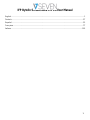 2
2
-
 3
3
-
 4
4
-
 5
5
-
 6
6
-
 7
7
-
 8
8
-
 9
9
-
 10
10
-
 11
11
-
 12
12
-
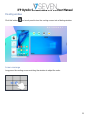 13
13
-
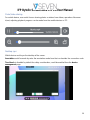 14
14
-
 15
15
-
 16
16
-
 17
17
-
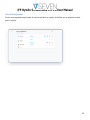 18
18
-
 19
19
-
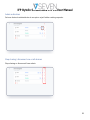 20
20
-
 21
21
-
 22
22
-
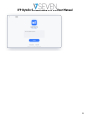 23
23
-
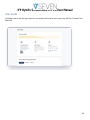 24
24
-
 25
25
-
 26
26
-
 27
27
-
 28
28
-
 29
29
-
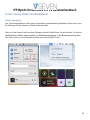 30
30
-
 31
31
-
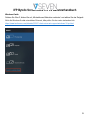 32
32
-
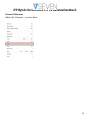 33
33
-
 34
34
-
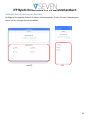 35
35
-
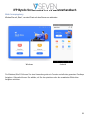 36
36
-
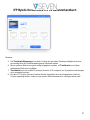 37
37
-
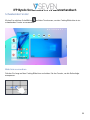 38
38
-
 39
39
-
 40
40
-
 41
41
-
 42
42
-
 43
43
-
 44
44
-
 45
45
-
 46
46
-
 47
47
-
 48
48
-
 49
49
-
 50
50
-
 51
51
-
 52
52
-
 53
53
-
 54
54
-
 55
55
-
 56
56
-
 57
57
-
 58
58
-
 59
59
-
 60
60
-
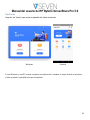 61
61
-
 62
62
-
 63
63
-
 64
64
-
 65
65
-
 66
66
-
 67
67
-
 68
68
-
 69
69
-
 70
70
-
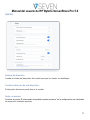 71
71
-
 72
72
-
 73
73
-
 74
74
-
 75
75
-
 76
76
-
 77
77
-
 78
78
-
 79
79
-
 80
80
-
 81
81
-
 82
82
-
 83
83
-
 84
84
-
 85
85
-
 86
86
-
 87
87
-
 88
88
-
 89
89
-
 90
90
-
 91
91
-
 92
92
-
 93
93
-
 94
94
-
 95
95
-
 96
96
-
 97
97
-
 98
98
-
 99
99
-
 100
100
-
 101
101
-
 102
102
-
 103
103
-
 104
104
-
 105
105
-
 106
106
-
 107
107
-
 108
108
-
 109
109
-
 110
110
-
 111
111
-
 112
112
-
 113
113
-
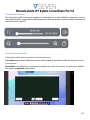 114
114
-
 115
115
-
 116
116
-
 117
117
-
 118
118
-
 119
119
-
 120
120
-
 121
121
-
 122
122
-
 123
123
-
 124
124
-
 125
125
-
 126
126